Программы для синхронизации смартфона с ПК
iTunes – программа-медиаплеер, разработанная для организации доступа к ресурсам онлайн магазина Itunes Store и синхронизации устройств. Позволяет покупать и воспроизводить музыку, фильмы, книги. Разработчик – компания Apple inc., распространяет ее по проприетарной лицензии, для OS X и Windows – бесплатно.
Sony PC Companion — оригинальное программное обеспечение, обладающее достойным набором инструментов для пользователей телефонов и смартфонов от компании Sony, являющейся одним из ведущих мировых техногигантов. Утилита позволит синхронизировать персональный компьютер с мобильными устройствами и управлять целым спектром опций.
3 простых способа передать данные с телефона на компьютер
Повсеместное распространение и популярность смартфонов привели к тому, что под рукой у нас всегда есть небольшой помощник, в котором содержатся важные документы, наработки или просто случайные, но ценные фотографии. Часто пользователи сталкиваются с необходимостью передачи данных с телефона или смартфона на компьютер. Рассмотрим три самых простых способа передать данные с мобильного устройства на персональный компьютер.

- 3 простых способа передать данные с телефона на компьютер
- Как перекидывать файлы с телефона на компьютер
- Как передать файл с телефона Samsung на компьютер
Используйте кабель USB, который входит в комплект к мобильному устройству. Современные модели умных устройств используют стандартный кабель, а компьютер с легкостью открывает их при подсоединении. В результате вам становится доступна внутренняя память телефона, в которой находятся все необходимые файлы. Скопировать их также легко, как перенести файлы с одного диска на другой. Достаточно стандартных драйверов, которые включает сборка Windows.
Используйте файловое облачное хранилище. Это относительно новый способ передачи файлов с телефона на компьютер. Для того чтобы использовать этот метод, необходимо иметь интернет с высокой скоростью подключения как на компьютере, так и на телефоне. Файловых хранилищ сегодня предостаточно и каждый файловый хостинг выпустил удобное приложение для доступа к своему архиву. Рациональнее всего использовать приложения от таких гигантов, как mail, google или Yandex. Из всех них самые интересные условия предоставляет компания mail. Заведомо больший объем хранилища дополняется огромной скоростью работы.
Для передачи можно также воспользоваться картой памяти, которая есть в вашем смартфоне. Достаточно перенести файлы именно на неё, а потом подключить с помощью кардридера к компьютеру. Это устаревший способ, однако он вполне себя оправдывает.
Перенос фотографий через USB кабель
Если вам нужно перенести фотографии с Андроид смартфона на компьютер, то самый простой вариант, это подключить смартфон к компьютеру при помощи USB кабеля. После такого подключения ваш Андроид смартфон будет определен компьютером, и вы сможете перекинуть фотографии как с обычной флешки.
Итак, для того чтобы воспользоваться данным способом, вам нужен USB кабель. Вы можете взять тот USB кабель который вы используете для зарядки. Обычно это стандартный USB – Micro USB кабель. Подключите USB разъем кабеля к компьютеру, а Micro USB к вашему смартфону.
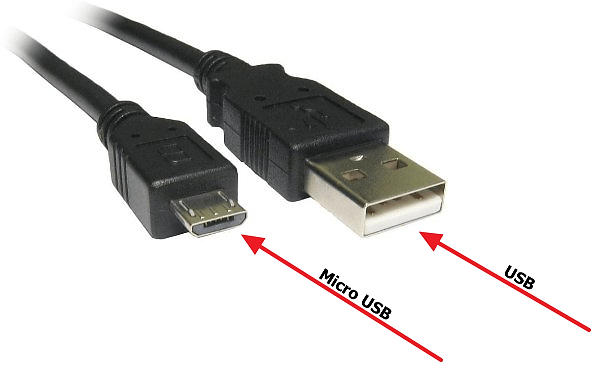
USB – Micro USB кабель.
Если же ваш Андроид смартфон использует новый кабель USB Type C, то с подключением у вас могут возникнуть сложности, поскольку разъема USB Type C обычно на компьютере нет. В этом случае вам придется докупить дополнительный переходник с USB Type C на обычный Micro USB.

Переходник с USB Type C на Micro USB кабель.
После подключения смартфона к компьютеру нужно открыть «Мой компьютер», найти там подключенный смартфон и открыть его. Если внутри подключенного смартфона окажется пусто, то нужно открыть верхнюю шторку на Андроиде, выбрать уведомление о подключении к компьютеру и изменить способ подключения.
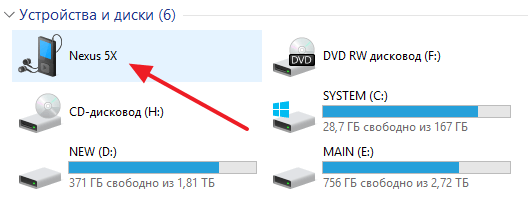
Андроид смартфон в окне Мой компьютер.
Дальше нужно изучить имеющиеся в памяти Андроид смартфона файлы и найти фотографии. Как правило, папка с фотографиями называется «DCIM».
Как скидывать файлы на Xiaomi через Mi PC Suite?
Преимуществом программы является возможность передачи на компьютер значительных объемов данных, не используя при этом USB-кабель. Установка файлового менеджера осуществляется на ПК, а скачать его можно в Гугл Плей Маркет.

Затем надо кликнуть по файлу «.exe» дважды, после чего следовать инструкции программы. Остается лишь дождаться завершения установки и нажать на логотип, после чего синхронизация со смартфоном Ксиаоми осуществится в автоматическом режиме.
Теперь вы знаете, как перекинуть музыку с Xiaomi и другие файлы быстро и с удобством. Действия по переброске информации на смартфон с ПК аналогичны, главное – подключиться к компьютеру.











